Inserisci annunci nei live streaming
Questa pagina mostra come inserire annunci in una live streaming utilizzando l'API Video Stitcher e curl, PowerShell o le librerie client.
Prima di iniziare
Prima di chiamare l'API Video Stitcher, completa i seguenti passaggi:
- Sign in to your Google Cloud account. If you're new to Google Cloud, create an account to evaluate how our products perform in real-world scenarios. New customers also get $300 in free credits to run, test, and deploy workloads.
-
Install the Google Cloud CLI.
-
Se utilizzi un provider di identità (IdP) esterno, devi prima accedere a gcloud CLI con la tua identità federata.
-
Per inizializzare gcloud CLI, esegui questo comando:
gcloud init -
Create or select a Google Cloud project.
Roles required to select or create a project
- Select a project: Selecting a project doesn't require a specific IAM role—you can select any project that you've been granted a role on.
-
Create a project: To create a project, you need the Project Creator
(
roles/resourcemanager.projectCreator), which contains theresourcemanager.projects.createpermission. Learn how to grant roles.
-
Create a Google Cloud project:
gcloud projects create PROJECT_ID
Replace
PROJECT_IDwith a name for the Google Cloud project you are creating. -
Select the Google Cloud project that you created:
gcloud config set project PROJECT_ID
Replace
PROJECT_IDwith your Google Cloud project name.
-
Verify that billing is enabled for your Google Cloud project.
-
Enable the Video Stitcher API:
Roles required to enable APIs
To enable APIs, you need the Service Usage Admin IAM role (
roles/serviceusage.serviceUsageAdmin), which contains theserviceusage.services.enablepermission. Learn how to grant roles.gcloud services enable videostitcher.googleapis.com
-
If you're using a local shell, then create local authentication credentials for your user account:
gcloud auth application-default login
You don't need to do this if you're using Cloud Shell.
If an authentication error is returned, and you are using an external identity provider (IdP), confirm that you have signed in to the gcloud CLI with your federated identity.
-
Grant roles to your user account. Run the following command once for each of the following IAM roles:
roles/videostitcher.admingcloud projects add-iam-policy-binding PROJECT_ID --member="user:USER_IDENTIFIER" --role=ROLE
Replace the following:
PROJECT_ID: your project ID.USER_IDENTIFIER: the identifier for your user account—for example,myemail@example.com.ROLE: the IAM role that you grant to your user account.
-
Install the Google Cloud CLI.
-
Se utilizzi un provider di identità (IdP) esterno, devi prima accedere a gcloud CLI con la tua identità federata.
-
Per inizializzare gcloud CLI, esegui questo comando:
gcloud init -
Create or select a Google Cloud project.
Roles required to select or create a project
- Select a project: Selecting a project doesn't require a specific IAM role—you can select any project that you've been granted a role on.
-
Create a project: To create a project, you need the Project Creator
(
roles/resourcemanager.projectCreator), which contains theresourcemanager.projects.createpermission. Learn how to grant roles.
-
Create a Google Cloud project:
gcloud projects create PROJECT_ID
Replace
PROJECT_IDwith a name for the Google Cloud project you are creating. -
Select the Google Cloud project that you created:
gcloud config set project PROJECT_ID
Replace
PROJECT_IDwith your Google Cloud project name.
-
Verify that billing is enabled for your Google Cloud project.
-
Enable the Video Stitcher API:
Roles required to enable APIs
To enable APIs, you need the Service Usage Admin IAM role (
roles/serviceusage.serviceUsageAdmin), which contains theserviceusage.services.enablepermission. Learn how to grant roles.gcloud services enable videostitcher.googleapis.com
-
If you're using a local shell, then create local authentication credentials for your user account:
gcloud auth application-default login
You don't need to do this if you're using Cloud Shell.
If an authentication error is returned, and you are using an external identity provider (IdP), confirm that you have signed in to the gcloud CLI with your federated identity.
-
Grant roles to your user account. Run the following command once for each of the following IAM roles:
roles/videostitcher.admingcloud projects add-iam-policy-binding PROJECT_ID --member="user:USER_IDENTIFIER" --role=ROLE
Replace the following:
PROJECT_ID: your project ID.USER_IDENTIFIER: the identifier for your user account—for example,myemail@example.com.ROLE: the IAM role that you grant to your user account.
- Questa guida rapida richiede un file manifest MPEG-DASH o HTTP Live Streaming (HLS). Puoi crearne uno seguendo una delle guide rapide dell'API Live Stream fino alla sezione Riproduci il live streaming generato.
- In alternativa, puoi utilizzare una rete CDN (Content Delivery Network) con questa
guida rapida. Se non hai configurato una CDN, segui i passaggi della
guida rapida di Media CDN con
le seguenti modifiche:
- Carica i file manifest MPEG-DASH o HLS e i segmenti multimediali nel bucket Cloud Storage.
- Non devi rendere pubblicamente leggibile il bucket Cloud Storage.
- Puoi utilizzare URL firmati o non firmati.
PROJECT_NUMBER: il tuo Google Cloud numero di progetto; si trova nel campo Numero di progetto nella pagina Impostazioni IAMLOCATION: la località in cui creare la chiave CDN; utilizza una delle regioni supportateMostra localitàus-central1us-east1us-west1asia-east1asia-south1asia-southeast1europe-west1southamerica-east1
CDN_KEY_ID: un identificatore definito dall'utente per la chiave CDN, che diventerà il componente finale del nome della risorsa della chiave CDN. Questo ID può contenere solo lettere minuscole, numeri e trattini. Il primo carattere deve essere una lettera, l'ultimo carattere deve essere una lettera o un numero e l'intero ID deve avere una lunghezza massima di 63 caratteri.HOSTNAME: il nome host della CDN da associare a questa chiave CDN (ad esempio, un indirizzo IP come35.190.60.252o un nome di dominio comecdn.example.com)MEDIA_CDN_KEYNAME: il nome del set di chiavi della chiave CDN MediaMEDIA_CDN_PRIVATE_KEY: La chiave privata Ed25519 di 64 byte come stringa con codifica Base64. Per maggiori informazioni, consulta la sezione Creare una chiave privata per Media CDN.PROJECT_NUMBER: il tuo Google Cloud numero di progetto; si trova nel campo Numero di progetto nella pagina Impostazioni IAMLOCATION: la località in cui creare la chiave CDN; utilizza una delle regioni supportateMostra localitàus-central1us-east1us-west1asia-east1asia-south1asia-southeast1europe-west1southamerica-east1
CDN_KEY_ID: un identificatore definito dall'utente per la chiave CDN, che diventerà il componente finale del nome della risorsa della chiave CDN. Questo ID può contenere solo lettere minuscole, numeri e trattini. Il primo carattere deve essere una lettera, l'ultimo carattere deve essere una lettera o un numero e l'intero ID deve avere una lunghezza massima di 63 caratteri.HOSTNAME: il nome host della CDN da associare a questa chiave CDN (ad esempio, un indirizzo IP come35.190.60.252o un nome di dominio comecdn.example.com)GCDN_KEYNAME: il nome della chiave Cloud CDNGCDN_PRIVATE_KEY: la stringa codificata in base64 segreta per la chiave Cloud CDNPROJECT_NUMBER: il tuo Google Cloud numero di progetto; si trova nel campo Numero di progetto nella pagina Impostazioni IAMLOCATION: la località in cui creare la chiave CDN; utilizza una delle regioni supportateMostra localitàus-central1us-east1us-west1asia-east1asia-south1asia-southeast1europe-west1southamerica-east1
CDN_KEY_ID: un identificatore definito dall'utente per la chiave CDN, che diventerà il componente finale del nome della risorsa della chiave CDN. Questo ID può contenere solo lettere minuscole, numeri e trattini. Il primo carattere deve essere una lettera, l'ultimo carattere deve essere una lettera o un numero e l'intero ID deve avere una lunghezza massima di 63 caratteri.HOSTNAME: il nome host della CDN da associare a questa chiave CDN (ad esempio, un indirizzo IP come35.190.60.252o un nome di dominio comecdn.example.com)AKAMAI_TOKEN_KEY: la chiave token della stringa codificata in Base64 per la configurazione perimetrale della CDN AkamaiPROJECT_NUMBER: il tuo Google Cloud numero di progetto; si trova nel campo Numero di progetto nella pagina Impostazioni IAMLOCATION: la posizione dei dati; utilizza una delle regioni supportateMostra localitàus-central1us-east1us-west1asia-east1asia-south1asia-southeast1europe-west1southamerica-east1
OPERATION_ID: l'identificatore dell'operazionePROJECT_NUMBER: il tuo Google Cloud numero di progetto; si trova nel campo Numero di progetto nella pagina Impostazioni IAMLOCATION: la località in cui creare la lavagna; utilizza una delle regioni supportateMostra localitàus-central1us-east1us-west1asia-east1asia-south1asia-southeast1europe-west1southamerica-east1
SLATE_ID: un identificatore definito dall'utente per la scheda. Questo ID può contenere solo lettere minuscole, numeri e trattini. Il primo carattere deve essere una lettera, l'ultimo carattere deve essere una lettera o un numero e l'intero ID deve avere una lunghezza massima di 63 caratteri.SLATE_URL: l'URI pubblico di un video MP4 con almeno una traccia audio (video di esempio)PROJECT_NUMBER: il tuo Google Cloud numero di progetto; si trova nel campo Numero di progetto nella pagina Impostazioni IAMLOCATION: la posizione dei dati; utilizza una delle regioni supportateMostra localitàus-central1us-east1us-west1asia-east1asia-south1asia-southeast1europe-west1southamerica-east1
OPERATION_ID: l'identificatore dell'operazionePROJECT_NUMBER: il tuo Google Cloud numero di progetto; si trova nel campo Numero di progetto nella pagina Impostazioni IAMLOCATION: la località in cui creare la configurazione live; utilizza una delle regioni supportateMostra localitàus-central1us-east1us-west1asia-east1asia-south1asia-southeast1europe-west1southamerica-east1
LIVE_CONFIG_ID: un identificatore definito dall'utente per la configurazione live. Questo ID può contenere solo lettere minuscole, numeri e trattini. Il primo carattere deve essere una lettera, l'ultimo carattere deve essere una lettera o un numero e l'intero ID deve avere una lunghezza massima di 63 caratteri.SOURCE_LIVESTREAM_URI: l'URI del manifest della live streaming; utilizza un URI pubblico o un URI non firmato per il quale hai registrato una chiave CDNAD_TAG_URI
SLATE_ID: l'ID della schermata da utilizzare in assenza di annunci cucitiPROJECT_NUMBER: il tuo Google Cloud numero di progetto; si trova nel campo Numero di progetto nella pagina Impostazioni IAMLOCATION: la posizione della configurazione live; utilizza una delle regioni supportateMostra localitàus-central1us-east1us-west1asia-east1asia-south1asia-southeast1europe-west1southamerica-east1
LIVE_CONFIG_ID: l'identificatore definito dall'utente per la configurazione livePROJECT_NUMBER: il numero del tuo progetto Google Cloud che si trova nel campo Numero di progetto della pagina Impostazioni IAMLOCATION: la località in cui creare la sessione; utilizza una delle regioni supportateMostra localitàus-central1us-east1us-west1asia-east1asia-south1asia-southeast1europe-west1southamerica-east1
LIVE_CONFIG_ID: l'identificatore definito dall'utente per la configurazione live- Vai a Shaka Player, un media player online.
- Fai clic su Custom Content (Contenuti personalizzati) nella barra di navigazione in alto.
- Fai clic sul pulsante +.
Incolla il valore del campo
playUri(PLAY_URI) nella casella URL del manifest.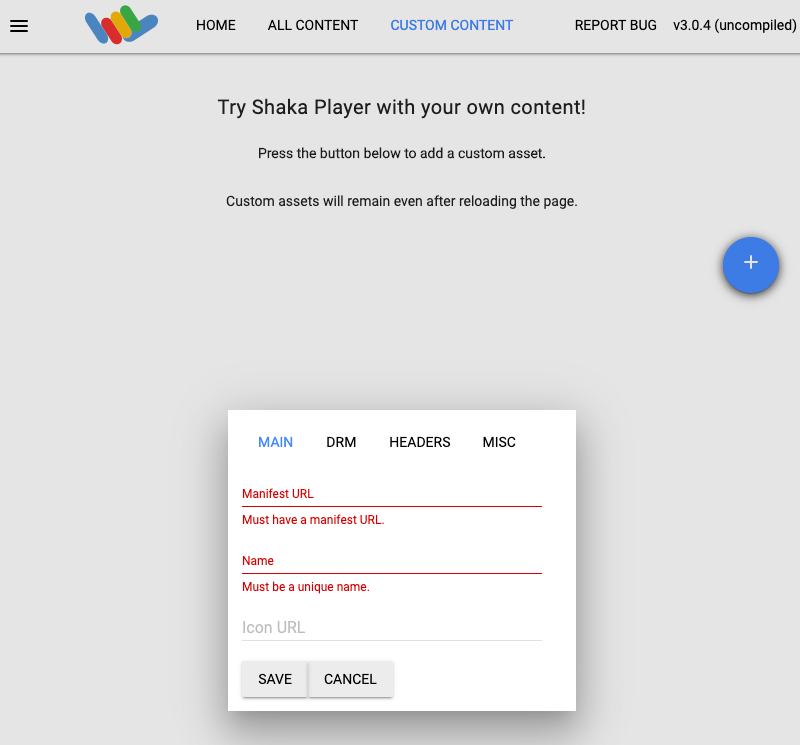
Digita un nome nella casella Name (Nome).
Fai clic su Salva.
Fai clic su Play (Riproduci).
PROJECT_NUMBER: il tuo Google Cloud numero di progetto; si trova nel campo Numero di progetto nella pagina Impostazioni IAMLOCATION: la posizione della configurazione live; utilizza una delle regioni supportateMostra localitàus-central1us-east1us-west1asia-east1asia-south1asia-southeast1europe-west1southamerica-east1
LIVE_CONFIG_ID: l'identificatore definito dall'utente per la configurazione livePROJECT_NUMBER: il tuo Google Cloud numero di progetto; si trova nel campo Numero di progetto nella pagina Impostazioni IAMLOCATION: la località in cui si trova il tuo tablet; utilizza una delle regioni supportateMostra localitàus-central1us-east1us-west1asia-east1asia-south1asia-southeast1europe-west1southamerica-east1
SLATE_ID: un identificatore definito dall'utente per la schedaPROJECT_NUMBER: il tuo Google Cloud numero di progetto; si trova nel campo Numero di progetto nella pagina Impostazioni IAMLOCATION: la località in cui si trova la chiave CDN; utilizza una delle regioni supportateMostra localitàus-central1us-east1us-west1asia-east1asia-south1asia-southeast1europe-west1southamerica-east1
CDN_KEY_ID: un identificatore definito dall'utente per la chiave CDN-
Optional: Revoke the authentication credentials that you created, and delete the local credential file.
gcloud auth application-default revoke
-
Optional: Revoke credentials from the gcloud CLI.
gcloud auth revoke
Creare una chiave CDN
L'API Video Stitcher può recuperare i video da una rete CDN (Content Delivery Network). Se l'asset video è protetto dalla firma dell'URL, è necessario registrare una chiave CDN con l'API Video Stitcher.
Per registrare la chiave CDN, utilizza il metodo
projects.locations.cdnKeys.create.
REST (Media CDN)
Prima di utilizzare i dati della richiesta, apporta le seguenti sostituzioni:
Per inviare la richiesta, espandi una di queste opzioni:
Dovresti ricevere una risposta JSON simile alla seguente:
{
"name": "projects/PROJECT_NUMBER/locations/LOCATION/operations/OPERATION_ID",
"metadata": {
"@type": "type.googleapis.com/google.cloud.common.OperationMetadata",
"createTime": CREATE_TIME,
"target": "projects/PROJECT_NUMBER/locations/LOCATION/cdnKeys/CDN_KEY_ID",
"verb": "create",
"cancelRequested": false,
"apiVersion": "v1"
},
"done": false
}
OPERATION_ID,
che è l'ultima parte del campo name, da utilizzare nella sezione successiva.
REST (Cloud CDN)
Prima di utilizzare i dati della richiesta, apporta le seguenti sostituzioni:
Per inviare la richiesta, espandi una di queste opzioni:
Dovresti ricevere una risposta JSON simile alla seguente:
{
"name": "projects/PROJECT_NUMBER/locations/LOCATION/operations/OPERATION_ID",
"metadata": {
"@type": "type.googleapis.com/google.cloud.common.OperationMetadata",
"createTime": CREATE_TIME,
"target": "projects/PROJECT_NUMBER/locations/LOCATION/cdnKeys/CDN_KEY_ID",
"verb": "create",
"cancelRequested": false,
"apiVersion": "v1"
},
"done": false
}
OPERATION_ID,
che è l'ultima parte del campo name, da utilizzare nella sezione successiva.
REST (CDN Akamai)
Prima di utilizzare i dati della richiesta, apporta le seguenti sostituzioni:
Per inviare la richiesta, espandi una di queste opzioni:
Dovresti ricevere una risposta JSON simile alla seguente:
{
"name": "projects/PROJECT_NUMBER/locations/LOCATION/operations/OPERATION_ID",
"metadata": {
"@type": "type.googleapis.com/google.cloud.common.OperationMetadata",
"createTime": CREATE_TIME,
"target": "projects/PROJECT_NUMBER/locations/LOCATION/cdnKeys/CDN_KEY_ID",
"verb": "create",
"cancelRequested": false,
"apiVersion": "v1"
},
"done": false
}
OPERATION_ID,
che è l'ultima parte del campo name, da utilizzare nella sezione successiva.
C#
Prima di provare questo esempio, segui le istruzioni di configurazione di C# nella guida rapida dell'API Video Stitcher per l'utilizzo delle librerie client. Per saperne di più, consulta la documentazione di riferimento dell'API Video Stitcher C#.
Per eseguire l'autenticazione nell'API Video Stitcher, configura le Credenziali predefinite dell'applicazione. Per ulteriori informazioni, consulta Configura l'autenticazione per un ambiente di sviluppo locale.
Go
Prima di provare questo esempio, segui le istruzioni di configurazione di Go nella guida rapida dell'API Video Stitcher per l'utilizzo delle librerie client. Per saperne di più, consulta la documentazione di riferimento dell'API Video Stitcher Go.
Per eseguire l'autenticazione nell'API Video Stitcher, configura le Credenziali predefinite dell'applicazione. Per ulteriori informazioni, consulta Configura l'autenticazione per un ambiente di sviluppo locale.
Java
Prima di provare questo esempio, segui le istruzioni di configurazione di Java nella guida rapida dell'API Video Stitcher per l'utilizzo delle librerie client. Per saperne di più, consulta la documentazione di riferimento dell'API Video Stitcher Java.
Per eseguire l'autenticazione nell'API Video Stitcher, configura le Credenziali predefinite dell'applicazione. Per ulteriori informazioni, consulta Configura l'autenticazione per un ambiente di sviluppo locale.
Node.js
Prima di provare questo esempio, segui le istruzioni di configurazione di Node.js nella guida rapida dell'API Video Stitcher per l'utilizzo delle librerie client. Per saperne di più, consulta la documentazione di riferimento dell'API Video Stitcher Node.js.
Per eseguire l'autenticazione nell'API Video Stitcher, configura le Credenziali predefinite dell'applicazione. Per ulteriori informazioni, consulta Configura l'autenticazione per un ambiente di sviluppo locale.
PHP
Prima di provare questo esempio, segui le istruzioni di configurazione di PHP nella guida rapida dell'API Video Stitcher per l'utilizzo delle librerie client. Per saperne di più, consulta la documentazione di riferimento dell'API Video Stitcher PHP.
Per eseguire l'autenticazione nell'API Video Stitcher, configura le Credenziali predefinite dell'applicazione. Per ulteriori informazioni, consulta Configura l'autenticazione per un ambiente di sviluppo locale.
Python
Prima di provare questo esempio, segui le istruzioni di configurazione di Python nella guida rapida dell'API Video Stitcher per l'utilizzo delle librerie client. Per saperne di più, consulta la documentazione di riferimento dell'API Video Stitcher Python.
Per eseguire l'autenticazione nell'API Video Stitcher, configura le Credenziali predefinite dell'applicazione. Per ulteriori informazioni, consulta Configura l'autenticazione per un ambiente di sviluppo locale.
Ruby
Prima di provare questo esempio, segui le istruzioni di configurazione di Ruby nella guida rapida dell'API Video Stitcher per l'utilizzo delle librerie client. Per saperne di più, consulta la documentazione di riferimento dell'API Video Stitcher Ruby.
Per eseguire l'autenticazione nell'API Video Stitcher, configura le Credenziali predefinite dell'applicazione. Per ulteriori informazioni, consulta Configura l'autenticazione per un ambiente di sviluppo locale.
Controlla il risultato
Per verificare se la chiave CDN è stata creata, utilizza il metodo
projects.locations.operations.get. Se la risposta contiene "done: false", ripeti il comando finché la risposta non contiene "done: true".
Prima di utilizzare i dati della richiesta, apporta le seguenti sostituzioni:
Per inviare la richiesta, espandi una di queste opzioni:
Dovresti ricevere una risposta JSON simile alla seguente:
{
"name": "projects/PROJECT_NUMBER/locations/LOCATION/operations/OPERATION_ID",
"metadata": {
"@type": "type.googleapis.com/google.cloud.common.OperationMetadata",
"createTime": CREATE_TIME,
"endTime": END_TIME,
"target": "projects/PROJECT_NUMBER/locations/LOCATION/cdnKeys/CDN_KEY_ID",
"verb": "create",
"cancelRequested": false,
"apiVersion": "v1"
},
"done": true,
"response": {
"@type": "type.googleapis.com/google.cloud.video.stitcher.v1.CdnKey",
"name": "projects/PROJECT_NUMBER/locations/LOCATION/cdnKeys/CDN_KEY_ID",
"hostname": "HOSTNAME",
"mediaCdnKey": {
"keyName": "MEDIA_CDN_KEYNAME"
}
}
}
Creare uno slate
L'API Video Stitcher inserisce uno slate video predefinito quando non è possibile inserire annunci. Devi registrare lo slate video con l'API Video Stitcher per indicare lo slate che verrà utilizzato in assenza di annunci. Il video di introduzione può essere qualsiasi file MP4 con almeno una traccia audio.
Per creare una lavagna, utilizza il
metodo
projects.locations.slates.create.
REST
Prima di utilizzare i dati della richiesta, apporta le seguenti sostituzioni:
Per inviare la richiesta, espandi una di queste opzioni:
Dovresti ricevere una risposta JSON simile alla seguente:
{
"name": "projects/PROJECT_NUMBER/locations/LOCATION/operations/OPERATION_ID",
"metadata": {
"@type": "type.googleapis.com/google.cloud.common.OperationMetadata",
"createTime": CREATE_TIME,
"target": "projects/PROJECT_NUMBER/locations/LOCATION/slates/SLATE_ID",
"verb": "create",
"cancelRequested": false,
"apiVersion": "v1"
},
"done": false
}
OPERATION_ID,
che è l'ultima parte del campo name, da utilizzare nella sezione successiva.
C#
Prima di provare questo esempio, segui le istruzioni di configurazione di C# nella guida rapida dell'API Video Stitcher per l'utilizzo delle librerie client. Per saperne di più, consulta la documentazione di riferimento dell'API Video Stitcher C#.
Per eseguire l'autenticazione nell'API Video Stitcher, configura le Credenziali predefinite dell'applicazione. Per ulteriori informazioni, consulta Configura l'autenticazione per un ambiente di sviluppo locale.
Go
Prima di provare questo esempio, segui le istruzioni di configurazione di Go nella guida rapida dell'API Video Stitcher per l'utilizzo delle librerie client. Per saperne di più, consulta la documentazione di riferimento dell'API Video Stitcher Go.
Per eseguire l'autenticazione nell'API Video Stitcher, configura le Credenziali predefinite dell'applicazione. Per ulteriori informazioni, consulta Configura l'autenticazione per un ambiente di sviluppo locale.
Java
Prima di provare questo esempio, segui le istruzioni di configurazione di Java nella guida rapida dell'API Video Stitcher per l'utilizzo delle librerie client. Per saperne di più, consulta la documentazione di riferimento dell'API Video Stitcher Java.
Per eseguire l'autenticazione nell'API Video Stitcher, configura le Credenziali predefinite dell'applicazione. Per ulteriori informazioni, consulta Configura l'autenticazione per un ambiente di sviluppo locale.
Node.js
Prima di provare questo esempio, segui le istruzioni di configurazione di Node.js nella guida rapida dell'API Video Stitcher per l'utilizzo delle librerie client. Per saperne di più, consulta la documentazione di riferimento dell'API Video Stitcher Node.js.
Per eseguire l'autenticazione nell'API Video Stitcher, configura le Credenziali predefinite dell'applicazione. Per ulteriori informazioni, consulta Configura l'autenticazione per un ambiente di sviluppo locale.
PHP
Prima di provare questo esempio, segui le istruzioni di configurazione di PHP nella guida rapida dell'API Video Stitcher per l'utilizzo delle librerie client. Per saperne di più, consulta la documentazione di riferimento dell'API Video Stitcher PHP.
Per eseguire l'autenticazione nell'API Video Stitcher, configura le Credenziali predefinite dell'applicazione. Per ulteriori informazioni, consulta Configura l'autenticazione per un ambiente di sviluppo locale.
Python
Prima di provare questo esempio, segui le istruzioni di configurazione di Python nella guida rapida dell'API Video Stitcher per l'utilizzo delle librerie client. Per saperne di più, consulta la documentazione di riferimento dell'API Video Stitcher Python.
Per eseguire l'autenticazione nell'API Video Stitcher, configura le Credenziali predefinite dell'applicazione. Per ulteriori informazioni, consulta Configura l'autenticazione per un ambiente di sviluppo locale.
Ruby
Prima di provare questo esempio, segui le istruzioni di configurazione di Ruby nella guida rapida dell'API Video Stitcher per l'utilizzo delle librerie client. Per saperne di più, consulta la documentazione di riferimento dell'API Video Stitcher Ruby.
Per eseguire l'autenticazione nell'API Video Stitcher, configura le Credenziali predefinite dell'applicazione. Per ulteriori informazioni, consulta Configura l'autenticazione per un ambiente di sviluppo locale.
Controlla il risultato
Per verificare se la scheda è stata creata, utilizza il metodo
projects.locations.operations.get. Se la risposta contiene "done: false", ripeti il comando finché la risposta non contiene "done: true".
Prima di utilizzare i dati della richiesta, apporta le seguenti sostituzioni:
Per inviare la richiesta, espandi una di queste opzioni:
Dovresti ricevere una risposta JSON simile alla seguente:
{
"name": "projects/PROJECT_NUMBER/locations/LOCATION/operations/OPERATION_ID",
"metadata": {
"@type": "type.googleapis.com/google.cloud.common.OperationMetadata",
"createTime": CREATE_TIME,
"endTime": END_TIME,
"target": "projects/PROJECT_NUMBER/locations/LOCATION/slates/SLATE_ID",
"verb": "create",
"cancelRequested": false,
"apiVersion": "v1"
},
"done": true,
"response": {
"@type": "type.googleapis.com/google.cloud.video.stitcher.v1.Slate",
"name": "projects/PROJECT_NUMBER/locations/LOCATION/slates/SLATE_ID",
"uri": "SLATE_URL"
}
}
Crea la configurazione attiva
Prima di creare una sessione live, devi creare una configurazione. Molte sessioni live possono condividere la stessa configurazione.
Per creare la configurazione, utilizza il metodo
projects.locations.liveConfigs.create.
REST
Prima di utilizzare i dati della richiesta, apporta le seguenti sostituzioni:
Per inviare la richiesta, espandi una di queste opzioni:
Dovresti ricevere una risposta JSON simile alla seguente:
{
"name": "projects/PROJECT_NUMBER/locations/LOCATION/operations/OPERATION_ID",
"metadata": {
"@type": "type.googleapis.com/google.cloud.common.OperationMetadata",
"createTime": CREATE_TIME,
"target": "projects/PROJECT_NUMBER/locations/LOCATION/liveConfigs/LIVE_CONFIG_ID",
"verb": "create",
"cancelRequested": false,
"apiVersion": "v1"
},
"done": false
}
C#
Prima di provare questo esempio, segui le istruzioni di configurazione di C# nella guida rapida dell'API Video Stitcher per l'utilizzo delle librerie client. Per saperne di più, consulta la documentazione di riferimento dell'API Video Stitcher C#.
Per eseguire l'autenticazione nell'API Video Stitcher, configura le Credenziali predefinite dell'applicazione. Per ulteriori informazioni, consulta Configura l'autenticazione per un ambiente di sviluppo locale.
Go
Prima di provare questo esempio, segui le istruzioni di configurazione di Go nella guida rapida dell'API Video Stitcher per l'utilizzo delle librerie client. Per saperne di più, consulta la documentazione di riferimento dell'API Video Stitcher Go.
Per eseguire l'autenticazione nell'API Video Stitcher, configura le Credenziali predefinite dell'applicazione. Per ulteriori informazioni, consulta Configura l'autenticazione per un ambiente di sviluppo locale.
Java
Prima di provare questo esempio, segui le istruzioni di configurazione di Java nella guida rapida dell'API Video Stitcher per l'utilizzo delle librerie client. Per saperne di più, consulta la documentazione di riferimento dell'API Video Stitcher Java.
Per eseguire l'autenticazione nell'API Video Stitcher, configura le Credenziali predefinite dell'applicazione. Per ulteriori informazioni, consulta Configura l'autenticazione per un ambiente di sviluppo locale.
Node.js
Prima di provare questo esempio, segui le istruzioni di configurazione di Node.js nella guida rapida dell'API Video Stitcher per l'utilizzo delle librerie client. Per saperne di più, consulta la documentazione di riferimento dell'API Video Stitcher Node.js.
Per eseguire l'autenticazione nell'API Video Stitcher, configura le Credenziali predefinite dell'applicazione. Per ulteriori informazioni, consulta Configura l'autenticazione per un ambiente di sviluppo locale.
PHP
Prima di provare questo esempio, segui le istruzioni di configurazione di PHP nella guida rapida dell'API Video Stitcher per l'utilizzo delle librerie client. Per saperne di più, consulta la documentazione di riferimento dell'API Video Stitcher PHP.
Per eseguire l'autenticazione nell'API Video Stitcher, configura le Credenziali predefinite dell'applicazione. Per ulteriori informazioni, consulta Configura l'autenticazione per un ambiente di sviluppo locale.
Python
Prima di provare questo esempio, segui le istruzioni di configurazione di Python nella guida rapida dell'API Video Stitcher per l'utilizzo delle librerie client. Per saperne di più, consulta la documentazione di riferimento dell'API Video Stitcher Python.
Per eseguire l'autenticazione nell'API Video Stitcher, configura le Credenziali predefinite dell'applicazione. Per ulteriori informazioni, consulta Configura l'autenticazione per un ambiente di sviluppo locale.
Ruby
Prima di provare questo esempio, segui le istruzioni di configurazione di Ruby nella guida rapida dell'API Video Stitcher per l'utilizzo delle librerie client. Per saperne di più, consulta la documentazione di riferimento dell'API Video Stitcher Ruby.
Per eseguire l'autenticazione nell'API Video Stitcher, configura le Credenziali predefinite dell'applicazione. Per ulteriori informazioni, consulta Configura l'autenticazione per un ambiente di sviluppo locale.
Recupera la configurazione
Per ottenere la configurazione, utilizza il metodo
projects.locations.liveConfigs.get.
REST
Prima di utilizzare i dati della richiesta, apporta le seguenti sostituzioni:
Per inviare la richiesta, espandi una di queste opzioni:
Dovresti ricevere una risposta JSON simile alla seguente:
{
"name": "projects/PROJECT_NUMBER/locations/LOCATION/liveConfigs/LIVE_CONFIG_ID",
"sourceUri": "SOURCE_LIVESTREAM_URI",
"adTagUri": "AD_TAG_URI",
"state": "READY",
"adTracking": "SERVER",
"defaultSlate": "projects/PROJECT_NUMBER/locations/LOCATION/slates/SLATE_ID",
"stitchingPolicy": "CUT_CURRENT"
}
C#
Prima di provare questo esempio, segui le istruzioni di configurazione di C# nella guida rapida dell'API Video Stitcher per l'utilizzo delle librerie client. Per saperne di più, consulta la documentazione di riferimento dell'API Video Stitcher C#.
Per eseguire l'autenticazione nell'API Video Stitcher, configura le Credenziali predefinite dell'applicazione. Per ulteriori informazioni, consulta Configura l'autenticazione per un ambiente di sviluppo locale.
Go
Prima di provare questo esempio, segui le istruzioni di configurazione di Go nella guida rapida dell'API Video Stitcher per l'utilizzo delle librerie client. Per saperne di più, consulta la documentazione di riferimento dell'API Video Stitcher Go.
Per eseguire l'autenticazione nell'API Video Stitcher, configura le Credenziali predefinite dell'applicazione. Per ulteriori informazioni, consulta Configura l'autenticazione per un ambiente di sviluppo locale.
Java
Prima di provare questo esempio, segui le istruzioni di configurazione di Java nella guida rapida dell'API Video Stitcher per l'utilizzo delle librerie client. Per saperne di più, consulta la documentazione di riferimento dell'API Video Stitcher Java.
Per eseguire l'autenticazione nell'API Video Stitcher, configura le Credenziali predefinite dell'applicazione. Per ulteriori informazioni, consulta Configura l'autenticazione per un ambiente di sviluppo locale.
Node.js
Prima di provare questo esempio, segui le istruzioni di configurazione di Node.js nella guida rapida dell'API Video Stitcher per l'utilizzo delle librerie client. Per saperne di più, consulta la documentazione di riferimento dell'API Video Stitcher Node.js.
Per eseguire l'autenticazione nell'API Video Stitcher, configura le Credenziali predefinite dell'applicazione. Per ulteriori informazioni, consulta Configura l'autenticazione per un ambiente di sviluppo locale.
PHP
Prima di provare questo esempio, segui le istruzioni di configurazione di PHP nella guida rapida dell'API Video Stitcher per l'utilizzo delle librerie client. Per saperne di più, consulta la documentazione di riferimento dell'API Video Stitcher PHP.
Per eseguire l'autenticazione nell'API Video Stitcher, configura le Credenziali predefinite dell'applicazione. Per ulteriori informazioni, consulta Configura l'autenticazione per un ambiente di sviluppo locale.
Python
Prima di provare questo esempio, segui le istruzioni di configurazione di Python nella guida rapida dell'API Video Stitcher per l'utilizzo delle librerie client. Per saperne di più, consulta la documentazione di riferimento dell'API Video Stitcher Python.
Per eseguire l'autenticazione nell'API Video Stitcher, configura le Credenziali predefinite dell'applicazione. Per ulteriori informazioni, consulta Configura l'autenticazione per un ambiente di sviluppo locale.
Ruby
Prima di provare questo esempio, segui le istruzioni di configurazione di Ruby nella guida rapida dell'API Video Stitcher per l'utilizzo delle librerie client. Per saperne di più, consulta la documentazione di riferimento dell'API Video Stitcher Ruby.
Per eseguire l'autenticazione nell'API Video Stitcher, configura le Credenziali predefinite dell'applicazione. Per ulteriori informazioni, consulta Configura l'autenticazione per un ambiente di sviluppo locale.
Verifica che lo stato sia impostato su READY. In caso contrario, attendi qualche secondo e invia di nuovo la richiesta.
Creare una sessione
Per creare una sessione per un video con annunci cuciti, utilizza il metodo
projects.locations.liveSessions.create.
REST
Prima di utilizzare i dati della richiesta, apporta le seguenti sostituzioni:
Per inviare la richiesta, espandi una di queste opzioni:
Dovresti ricevere una risposta JSON simile alla seguente:
{
"name": "projects/PROJECT_NUMBER/locations/LOCATION/liveSessions/SESSION_ID",
"playUri": "PLAY_URI",
"liveConfig": "projects/PROJECT_NUMBER/locations/LOCATION/liveConfigs/LIVE_CONFIG_ID",
}
C#
Prima di provare questo esempio, segui le istruzioni di configurazione di C# nella guida rapida dell'API Video Stitcher per l'utilizzo delle librerie client. Per saperne di più, consulta la documentazione di riferimento dell'API Video Stitcher C#.
Per eseguire l'autenticazione nell'API Video Stitcher, configura le Credenziali predefinite dell'applicazione. Per ulteriori informazioni, consulta Configura l'autenticazione per un ambiente di sviluppo locale.
Go
Prima di provare questo esempio, segui le istruzioni di configurazione di Go nella guida rapida dell'API Video Stitcher per l'utilizzo delle librerie client. Per saperne di più, consulta la documentazione di riferimento dell'API Video Stitcher Go.
Per eseguire l'autenticazione nell'API Video Stitcher, configura le Credenziali predefinite dell'applicazione. Per ulteriori informazioni, consulta Configura l'autenticazione per un ambiente di sviluppo locale.
Java
Prima di provare questo esempio, segui le istruzioni di configurazione di Java nella guida rapida dell'API Video Stitcher per l'utilizzo delle librerie client. Per saperne di più, consulta la documentazione di riferimento dell'API Video Stitcher Java.
Per eseguire l'autenticazione nell'API Video Stitcher, configura le Credenziali predefinite dell'applicazione. Per ulteriori informazioni, consulta Configura l'autenticazione per un ambiente di sviluppo locale.
Node.js
Prima di provare questo esempio, segui le istruzioni di configurazione di Node.js nella guida rapida dell'API Video Stitcher per l'utilizzo delle librerie client. Per saperne di più, consulta la documentazione di riferimento dell'API Video Stitcher Node.js.
Per eseguire l'autenticazione nell'API Video Stitcher, configura le Credenziali predefinite dell'applicazione. Per ulteriori informazioni, consulta Configura l'autenticazione per un ambiente di sviluppo locale.
PHP
Prima di provare questo esempio, segui le istruzioni di configurazione di PHP nella guida rapida dell'API Video Stitcher per l'utilizzo delle librerie client. Per saperne di più, consulta la documentazione di riferimento dell'API Video Stitcher PHP.
Per eseguire l'autenticazione nell'API Video Stitcher, configura le Credenziali predefinite dell'applicazione. Per ulteriori informazioni, consulta Configura l'autenticazione per un ambiente di sviluppo locale.
Python
Prima di provare questo esempio, segui le istruzioni di configurazione di Python nella guida rapida dell'API Video Stitcher per l'utilizzo delle librerie client. Per saperne di più, consulta la documentazione di riferimento dell'API Video Stitcher Python.
Per eseguire l'autenticazione nell'API Video Stitcher, configura le Credenziali predefinite dell'applicazione. Per ulteriori informazioni, consulta Configura l'autenticazione per un ambiente di sviluppo locale.
Ruby
Prima di provare questo esempio, segui le istruzioni di configurazione di Ruby nella guida rapida dell'API Video Stitcher per l'utilizzo delle librerie client. Per saperne di più, consulta la documentazione di riferimento dell'API Video Stitcher Ruby.
Per eseguire l'autenticazione nell'API Video Stitcher, configura le Credenziali predefinite dell'applicazione. Per ulteriori informazioni, consulta Configura l'autenticazione per un ambiente di sviluppo locale.
Dopo aver ricevuto la risposta, puoi riprodurre lo stream live con gli annunci
facendo riferimento all'URI del campo playUri dell'oggetto risposta.
L'API Video Stitcher genera un ID sessione univoco per ogni richiesta. Una
sessione scade se il playUri non viene richiesto negli ultimi 5 minuti.
Riproduci il live streaming con gli annunci
Riprodurre il live streaming con annunci integrati utilizzando l'URI del campo playUri dell'oggetto risposta. Per riprodurre questo live streaming in
Shaka Player, completa i
seguenti passaggi:
Inserire interruzioni pubblicitarie
L'API Video Stitcher inserisce gli annunci recuperati dal tag annuncio per ogni interruzione pubblicitaria. Le interruzioni pubblicitarie sono indicate nel manifest utilizzando i marcatori pubblicitari. Gli indicatori di annunci vengono inseriti dai codificatori del live streaming. Per ulteriori informazioni sugli indicatori di annunci HLS e DASH supportati, consulta la documentazione sugli indicatori di annunci.
Se hai utilizzato l'API Live Stream per creare il tuo live streaming, puoi utilizzare gli eventi del canale per inserire interruzioni pubblicitarie.
Confermare che un annuncio è stato unito
Un annuncio deve essere codificato prima di poter essere inserito in una sessione live. Se visualizzi un video slate anziché un annuncio, attendi la codifica dell'annuncio e inserisci un'altra interruzione pubblicitaria.
Esegui la pulizia
Per evitare che al tuo account Google Cloud vengano addebitati costi relativi alle risorse utilizzate in questa pagina, elimina il progetto Google Cloud con le risorse.
Elimina la configurazione live
Per eliminare la configurazione live, esegui questo comando:
REST
Prima di utilizzare i dati della richiesta, apporta le seguenti sostituzioni:
Per inviare la richiesta, espandi una di queste opzioni:
Dovresti ricevere una risposta JSON simile alla seguente:
{
"name": "projects/PROJECT_NUMBER/locations/LOCATION/operations/OPERATION_ID",
"metadata": {
"@type": "type.googleapis.com/google.cloud.common.OperationMetadata",
"createTime": CREATE_TIME,
"target": "projects/PROJECT_NUMBER/locations/LOCATION/liveConfigs/LIVE_CONFIG_ID",
"verb": "delete",
"cancelRequested": false,
"apiVersion": "v1"
},
"done": false
}
C#
Prima di provare questo esempio, segui le istruzioni di configurazione di C# nella guida rapida dell'API Video Stitcher per l'utilizzo delle librerie client. Per saperne di più, consulta la documentazione di riferimento dell'API Video Stitcher C#.
Per eseguire l'autenticazione nell'API Video Stitcher, configura le Credenziali predefinite dell'applicazione. Per ulteriori informazioni, consulta Configura l'autenticazione per un ambiente di sviluppo locale.
Go
Prima di provare questo esempio, segui le istruzioni di configurazione di Go nella guida rapida dell'API Video Stitcher per l'utilizzo delle librerie client. Per saperne di più, consulta la documentazione di riferimento dell'API Video Stitcher Go.
Per eseguire l'autenticazione nell'API Video Stitcher, configura le Credenziali predefinite dell'applicazione. Per ulteriori informazioni, consulta Configura l'autenticazione per un ambiente di sviluppo locale.
Java
Prima di provare questo esempio, segui le istruzioni di configurazione di Java nella guida rapida dell'API Video Stitcher per l'utilizzo delle librerie client. Per saperne di più, consulta la documentazione di riferimento dell'API Video Stitcher Java.
Per eseguire l'autenticazione nell'API Video Stitcher, configura le Credenziali predefinite dell'applicazione. Per ulteriori informazioni, consulta Configura l'autenticazione per un ambiente di sviluppo locale.
Node.js
Prima di provare questo esempio, segui le istruzioni di configurazione di Node.js nella guida rapida dell'API Video Stitcher per l'utilizzo delle librerie client. Per saperne di più, consulta la documentazione di riferimento dell'API Video Stitcher Node.js.
Per eseguire l'autenticazione nell'API Video Stitcher, configura le Credenziali predefinite dell'applicazione. Per ulteriori informazioni, consulta Configura l'autenticazione per un ambiente di sviluppo locale.
PHP
Prima di provare questo esempio, segui le istruzioni di configurazione di PHP nella guida rapida dell'API Video Stitcher per l'utilizzo delle librerie client. Per saperne di più, consulta la documentazione di riferimento dell'API Video Stitcher PHP.
Per eseguire l'autenticazione nell'API Video Stitcher, configura le Credenziali predefinite dell'applicazione. Per ulteriori informazioni, consulta Configura l'autenticazione per un ambiente di sviluppo locale.
Python
Prima di provare questo esempio, segui le istruzioni di configurazione di Python nella guida rapida dell'API Video Stitcher per l'utilizzo delle librerie client. Per saperne di più, consulta la documentazione di riferimento dell'API Video Stitcher Python.
Per eseguire l'autenticazione nell'API Video Stitcher, configura le Credenziali predefinite dell'applicazione. Per ulteriori informazioni, consulta Configura l'autenticazione per un ambiente di sviluppo locale.
Ruby
Prima di provare questo esempio, segui le istruzioni di configurazione di Ruby nella guida rapida dell'API Video Stitcher per l'utilizzo delle librerie client. Per saperne di più, consulta la documentazione di riferimento dell'API Video Stitcher Ruby.
Per eseguire l'autenticazione nell'API Video Stitcher, configura le Credenziali predefinite dell'applicazione. Per ulteriori informazioni, consulta Configura l'autenticazione per un ambiente di sviluppo locale.
Eliminare lo slate
Per eliminare la configurazione del tablet, esegui questo comando:
REST
Prima di utilizzare i dati della richiesta, apporta le seguenti sostituzioni:
Per inviare la richiesta, espandi una di queste opzioni:
Dovresti ricevere una risposta JSON simile alla seguente:
{
"name": "projects/PROJECT_NUMBER/locations/LOCATION/operations/OPERATION_ID",
"metadata": {
"@type": "type.googleapis.com/google.cloud.common.OperationMetadata",
"createTime": CREATE_TIME,
"target": "projects/PROJECT_NUMBER/locations/LOCATION/slates/SLATE_ID",
"verb": "delete",
"cancelRequested": false,
"apiVersion": "v1"
},
"done": false
}
C#
Prima di provare questo esempio, segui le istruzioni di configurazione di C# nella guida rapida dell'API Video Stitcher per l'utilizzo delle librerie client. Per saperne di più, consulta la documentazione di riferimento dell'API Video Stitcher C#.
Per eseguire l'autenticazione nell'API Video Stitcher, configura le Credenziali predefinite dell'applicazione. Per ulteriori informazioni, consulta Configura l'autenticazione per un ambiente di sviluppo locale.
Go
Prima di provare questo esempio, segui le istruzioni di configurazione di Go nella guida rapida dell'API Video Stitcher per l'utilizzo delle librerie client. Per saperne di più, consulta la documentazione di riferimento dell'API Video Stitcher Go.
Per eseguire l'autenticazione nell'API Video Stitcher, configura le Credenziali predefinite dell'applicazione. Per ulteriori informazioni, consulta Configura l'autenticazione per un ambiente di sviluppo locale.
Java
Prima di provare questo esempio, segui le istruzioni di configurazione di Java nella guida rapida dell'API Video Stitcher per l'utilizzo delle librerie client. Per saperne di più, consulta la documentazione di riferimento dell'API Video Stitcher Java.
Per eseguire l'autenticazione nell'API Video Stitcher, configura le Credenziali predefinite dell'applicazione. Per ulteriori informazioni, consulta Configura l'autenticazione per un ambiente di sviluppo locale.
Node.js
Prima di provare questo esempio, segui le istruzioni di configurazione di Node.js nella guida rapida dell'API Video Stitcher per l'utilizzo delle librerie client. Per saperne di più, consulta la documentazione di riferimento dell'API Video Stitcher Node.js.
Per eseguire l'autenticazione nell'API Video Stitcher, configura le Credenziali predefinite dell'applicazione. Per ulteriori informazioni, consulta Configura l'autenticazione per un ambiente di sviluppo locale.
PHP
Prima di provare questo esempio, segui le istruzioni di configurazione di PHP nella guida rapida dell'API Video Stitcher per l'utilizzo delle librerie client. Per saperne di più, consulta la documentazione di riferimento dell'API Video Stitcher PHP.
Per eseguire l'autenticazione nell'API Video Stitcher, configura le Credenziali predefinite dell'applicazione. Per ulteriori informazioni, consulta Configura l'autenticazione per un ambiente di sviluppo locale.
Python
Prima di provare questo esempio, segui le istruzioni di configurazione di Python nella guida rapida dell'API Video Stitcher per l'utilizzo delle librerie client. Per saperne di più, consulta la documentazione di riferimento dell'API Video Stitcher Python.
Per eseguire l'autenticazione nell'API Video Stitcher, configura le Credenziali predefinite dell'applicazione. Per ulteriori informazioni, consulta Configura l'autenticazione per un ambiente di sviluppo locale.
Ruby
Prima di provare questo esempio, segui le istruzioni di configurazione di Ruby nella guida rapida dell'API Video Stitcher per l'utilizzo delle librerie client. Per saperne di più, consulta la documentazione di riferimento dell'API Video Stitcher Ruby.
Per eseguire l'autenticazione nell'API Video Stitcher, configura le Credenziali predefinite dell'applicazione. Per ulteriori informazioni, consulta Configura l'autenticazione per un ambiente di sviluppo locale.
Elimina la chiave CDN
Per eliminare la chiave CDN, esegui questo comando:
REST
Prima di utilizzare i dati della richiesta, apporta le seguenti sostituzioni:
Per inviare la richiesta, espandi una di queste opzioni:
Dovresti ricevere una risposta JSON simile alla seguente:
{
"name": "projects/PROJECT_NUMBER/locations/LOCATION/operations/OPERATION_ID",
"metadata": {
"@type": "type.googleapis.com/google.cloud.common.OperationMetadata",
"createTime": CREATE_TIME,
"target": "projects/PROJECT_NUMBER/locations/LOCATION/cdnKeys/CDN_KEY_ID",
"verb": "delete",
"cancelRequested": false,
"apiVersion": "v1"
},
"done": false
}
C#
Prima di provare questo esempio, segui le istruzioni di configurazione di C# nella guida rapida dell'API Video Stitcher per l'utilizzo delle librerie client. Per saperne di più, consulta la documentazione di riferimento dell'API Video Stitcher C#.
Per eseguire l'autenticazione nell'API Video Stitcher, configura le Credenziali predefinite dell'applicazione. Per ulteriori informazioni, consulta Configura l'autenticazione per un ambiente di sviluppo locale.
Go
Prima di provare questo esempio, segui le istruzioni di configurazione di Go nella guida rapida dell'API Video Stitcher per l'utilizzo delle librerie client. Per saperne di più, consulta la documentazione di riferimento dell'API Video Stitcher Go.
Per eseguire l'autenticazione nell'API Video Stitcher, configura le Credenziali predefinite dell'applicazione. Per ulteriori informazioni, consulta Configura l'autenticazione per un ambiente di sviluppo locale.
Java
Prima di provare questo esempio, segui le istruzioni di configurazione di Java nella guida rapida dell'API Video Stitcher per l'utilizzo delle librerie client. Per saperne di più, consulta la documentazione di riferimento dell'API Video Stitcher Java.
Per eseguire l'autenticazione nell'API Video Stitcher, configura le Credenziali predefinite dell'applicazione. Per ulteriori informazioni, consulta Configura l'autenticazione per un ambiente di sviluppo locale.
Node.js
Prima di provare questo esempio, segui le istruzioni di configurazione di Node.js nella guida rapida dell'API Video Stitcher per l'utilizzo delle librerie client. Per saperne di più, consulta la documentazione di riferimento dell'API Video Stitcher Node.js.
Per eseguire l'autenticazione nell'API Video Stitcher, configura le Credenziali predefinite dell'applicazione. Per ulteriori informazioni, consulta Configura l'autenticazione per un ambiente di sviluppo locale.
PHP
Prima di provare questo esempio, segui le istruzioni di configurazione di PHP nella guida rapida dell'API Video Stitcher per l'utilizzo delle librerie client. Per saperne di più, consulta la documentazione di riferimento dell'API Video Stitcher PHP.
Per eseguire l'autenticazione nell'API Video Stitcher, configura le Credenziali predefinite dell'applicazione. Per ulteriori informazioni, consulta Configura l'autenticazione per un ambiente di sviluppo locale.
Python
Prima di provare questo esempio, segui le istruzioni di configurazione di Python nella guida rapida dell'API Video Stitcher per l'utilizzo delle librerie client. Per saperne di più, consulta la documentazione di riferimento dell'API Video Stitcher Python.
Per eseguire l'autenticazione nell'API Video Stitcher, configura le Credenziali predefinite dell'applicazione. Per ulteriori informazioni, consulta Configura l'autenticazione per un ambiente di sviluppo locale.
Ruby
Prima di provare questo esempio, segui le istruzioni di configurazione di Ruby nella guida rapida dell'API Video Stitcher per l'utilizzo delle librerie client. Per saperne di più, consulta la documentazione di riferimento dell'API Video Stitcher Ruby.
Per eseguire l'autenticazione nell'API Video Stitcher, configura le Credenziali predefinite dell'applicazione. Per ulteriori informazioni, consulta Configura l'autenticazione per un ambiente di sviluppo locale.
Revocare le credenziali
Passaggi successivi
Consulta la documentazione di riferimento dell'API Video Stitcher.

